Kā rīkoties, ja neizdodas pieteikties pakalpojumā HUAWEIAppGallery vai pakalpojums HUAWEIAppGallery nevar izveidot savienojumu ar internetu?
Atbilstošie produkti:
Smartphone
Atbilstošie produkti:
| Kā rīkoties, ja neizdodas pieteikties pakalpojumā HUAWEIAppGallery vai pakalpojums HUAWEIAppGallery nevar izveidot savienojumu ar internetu? |
Ja pakalpojumu HUAWEIAppGallery nevar atvērt vai tas tiek negaidīti aizvērts, skatiet sadaļu Kā rīkoties, ja negaidīti tiek aizvērts pakalpojums HUAWEI AppGallery vai to nevar atvērt tālrunī/planšetē?.
Problēma
Kad lietotājs piesakās savā kontā pakalpojumā HUAWEIAppGallery, tiek parādīts ziņojums, ka radās problēma ar tīklu, vai arī lietotājam tiek parādīts ziņojums pakalpojuma HUAWEIAppGallery sākuma lapā, norādot, ka AppGallery nevar izveidot savienojumu ar internetu vai serveri.
Cēlonis un risinājums
- Iespējams, ir radušās problēmas tīkla vidē. Pārslēdzieties uz citu tīklu un mēģiniet vēlreiz. Piemēram, ja izmantojat mobilo tīklu, pārslēdzieties uz Wi-Fi. Ja nevarat pieteikties kontā vai izveidot savienojumu ar internetu, izmantojot mobilo tīklu vai Wi-Fi, iespējams, ir nestabila pašreizējā piekļuve tīklam. Brīdi uzgaidiet un pēc tam mēģiniet vēlreiz.
- Notīriet HUAWEIAppGallery datus un kešatmiņu un vēlreiz atveriet lietotni. Datus un kešatmiņu var notīrīt šeit: /Lietotnes un paziņojumi > /.
- Iespējams, pastāv aizdomas, ka jūsu HUAWEI ID parole ir kompromitēta. Šādā gadījumā jūs nevarēsiet pieteikties vai izveidot savienojumu ar internetu. Nomainiet paroli un mēģiniet vēlreiz.
- Iespējams, Optimizētājs atsauca pakalpojuma AppGallery atļauju piekļūt internetam. Dodieties uz tālāk norādītajām sadaļām un pārbaudiet, vai pakalpojumam AppGallery ir atļauja piekļūt internetam.
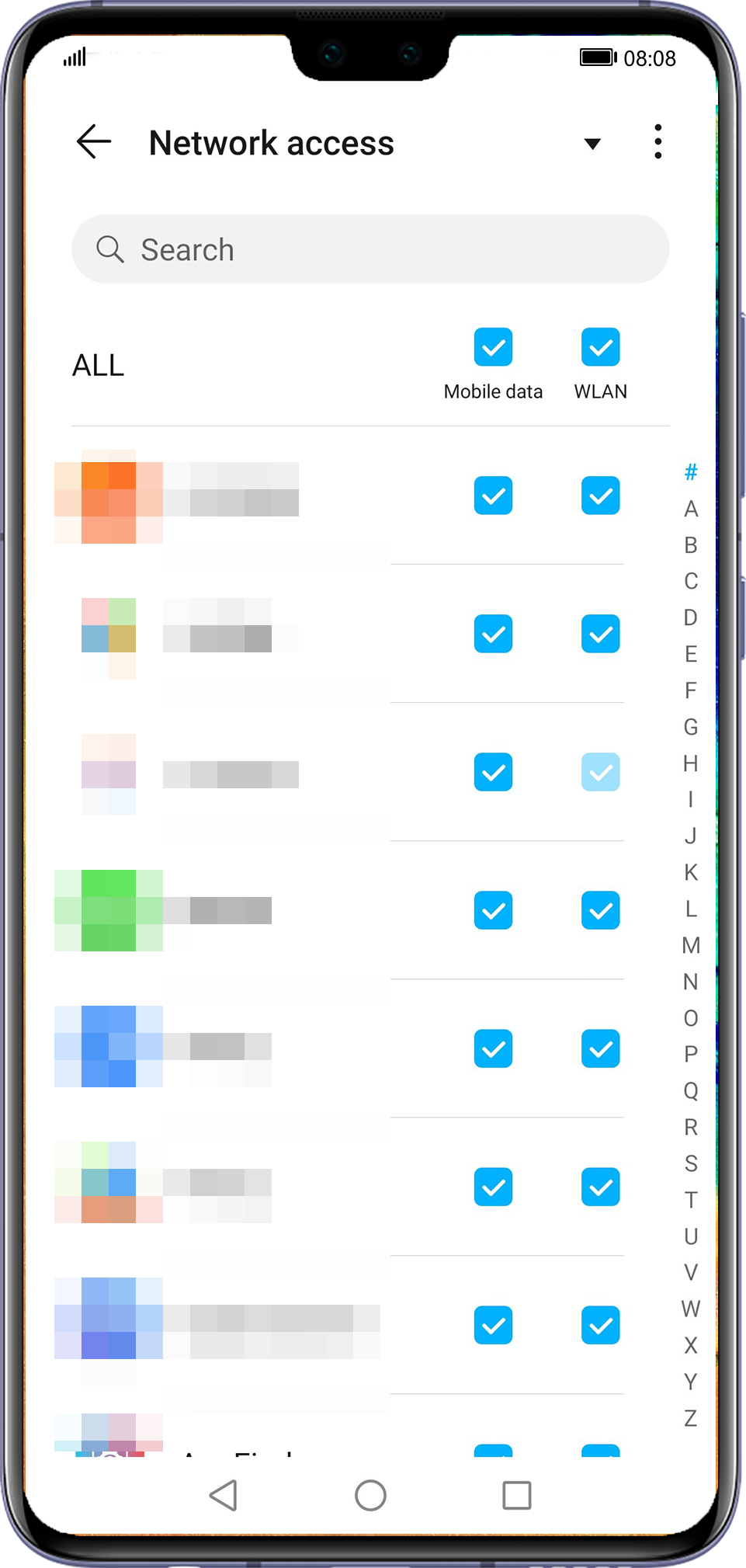
- Iespējams, jums nav HMS Core (Huawei Mobile Services) jaunākās versijas. Atjauniniet to uz jaunāko versiju (lai to izdarītu, atveriet lietotni Iestatījumi, pieskarieties savam HUAWEI ID sadaļā Kontu centrs un pārejiet uz ), notīriet kešatmiņu (šeit: /Lietotnes un paziņojumi > Lietotnes > HMS Core > /) un mēģiniet vēlreiz.
- Pārbaudiet, vai sadaļā ir iespējots opcijas Datums un laiks iestatījums Iestatīt automātiski. Iespējojiet to un vēlreiz atveriet lietotni HUAWEIAppGallery.
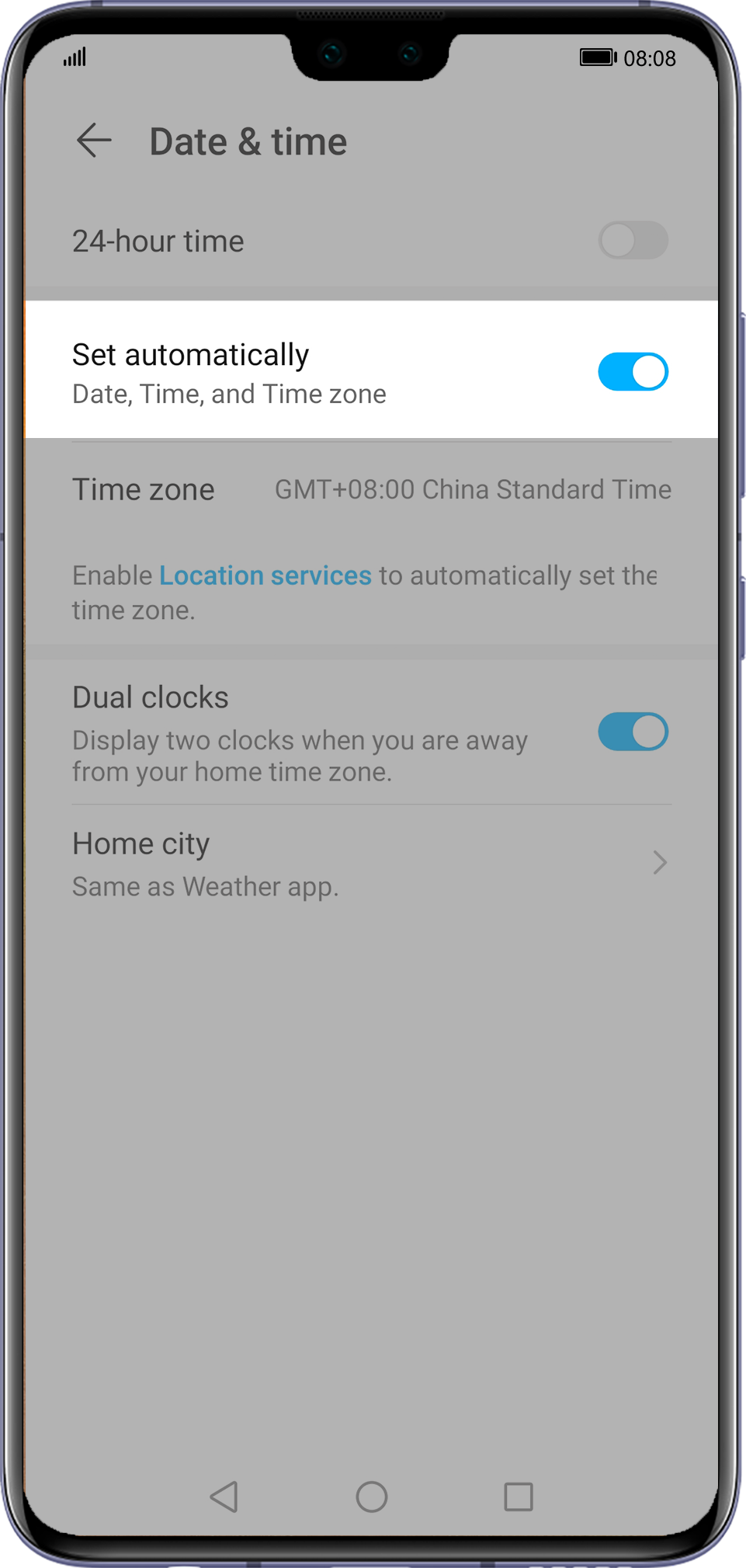
- Ja nedarbojas neviena no piecām metodēm, sazinieties ar Huawei klientu apkalpošanas centru savā reģionā vai pārejiet uz un sniedziet tālāk norādīto informāciju, lai saņemtu palīdzību.
- HUAWEI ID
- Sērijas numurs/SN (lai to uzzinātu, varat sastādīt numuru *#06#)
- Laiks, kad problēma radās
- Problēmas apraksts
- Kontaktinformācija
- HUAWEIAppGallery klienta žurnāls (atveriet sadaļu , atzīmējiet izvēles rūtiņu blakus opcijai Kopīgot sistēmas žurnālus, lai palīdzētu mums diagnosticēt problēmas, ievadiet informāciju un pieskarieties pie Iesniegt, lai augšupielādētu žurnālu).
Detalizētu informāciju par to, kā augšupielādēt žurnālus, skatiet sadaļā Kā augšupielādēt žurnālus lietotnē HUAWEI AppGallery?.
Paldies par atsauksmēm.
